Crear una actividad
- Para crear una nueva Actividad, navegue hasta el módulo.
- Seleccione el cliente potencial activo en el que desea incluir la nueva actividad y haga clic en el signo "+" en la esquina superior derecha.
- Rellene el formulario emergente de creación de Actividad.
- Título - Nombre que desea dar a la Actividad.
- Tipo - Tipo de actividad que desea crear (por ejemplo, correo electrónico, llamada, reunión, etc.).
- Inicio/Fin - Elija cuándo comienza y cuándo terminará la Actividad
- Una vez completados todos los campos haga clic en el icono de marca de verificación.
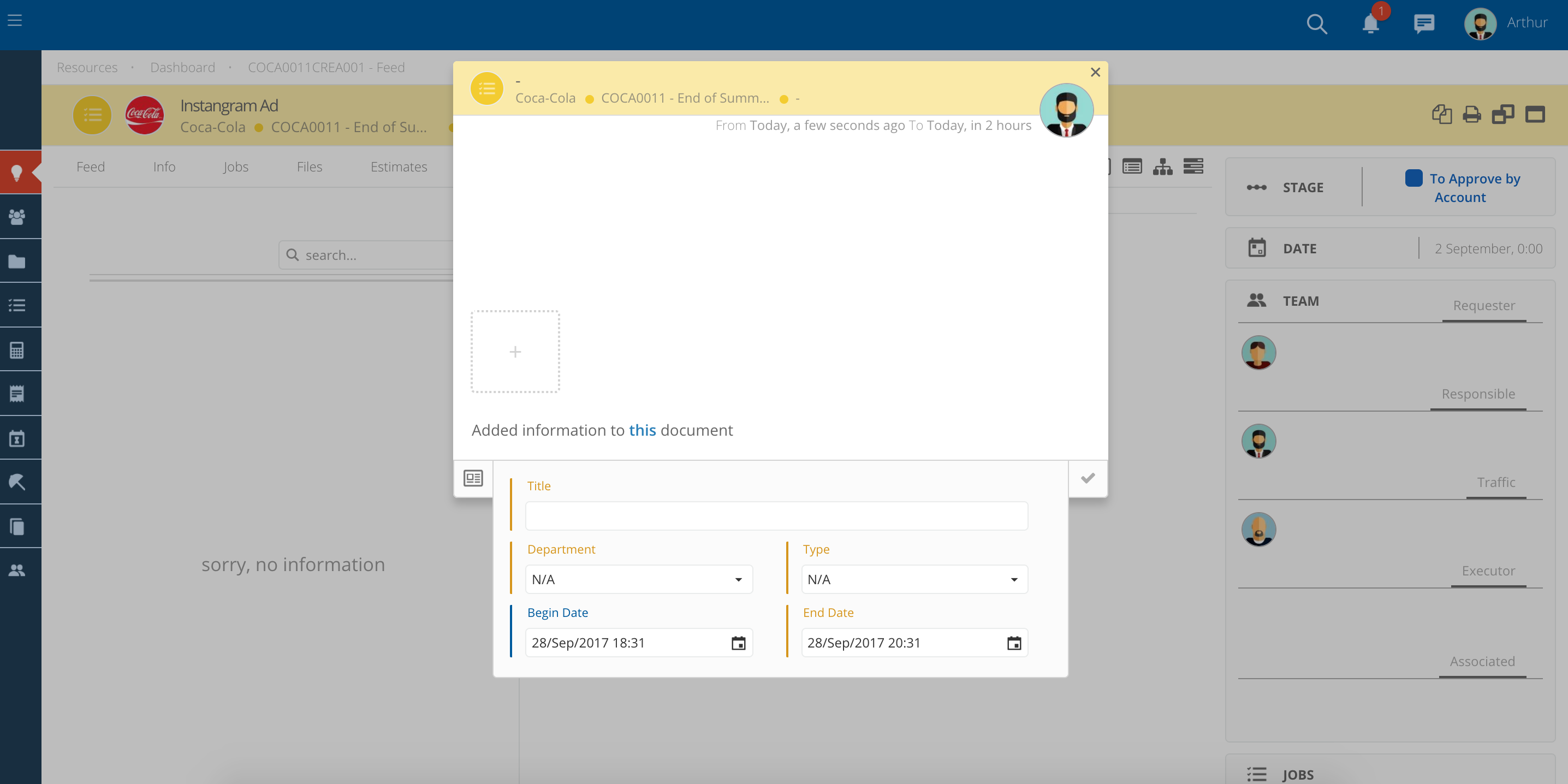
Añadir una descripción y archivos
- Sólo tienes que escribir toda la información de la descripción dentro de la ventana emergente de creación.
- En cualquier momento puedes cambiar la Descripción. Para ello, basta con hacer clic en la opción que dice "Editar".
- También puedes adjuntar archivos como imágenes, y correos electrónicos, arrastrando o haciendo clic en el cuadrado punteado.
- Guárdalo, cierra el formulario de Actividad haciendo clic en el check, y luego en la parte inferior derecha de la ventana emergente haz clic en la pequeña flecha azul.
- Aparecerá un mensaje diciendo que su Actividad ha sido creada con éxito. Haga clic en este mensaje para navegar directamente a la Actividad.
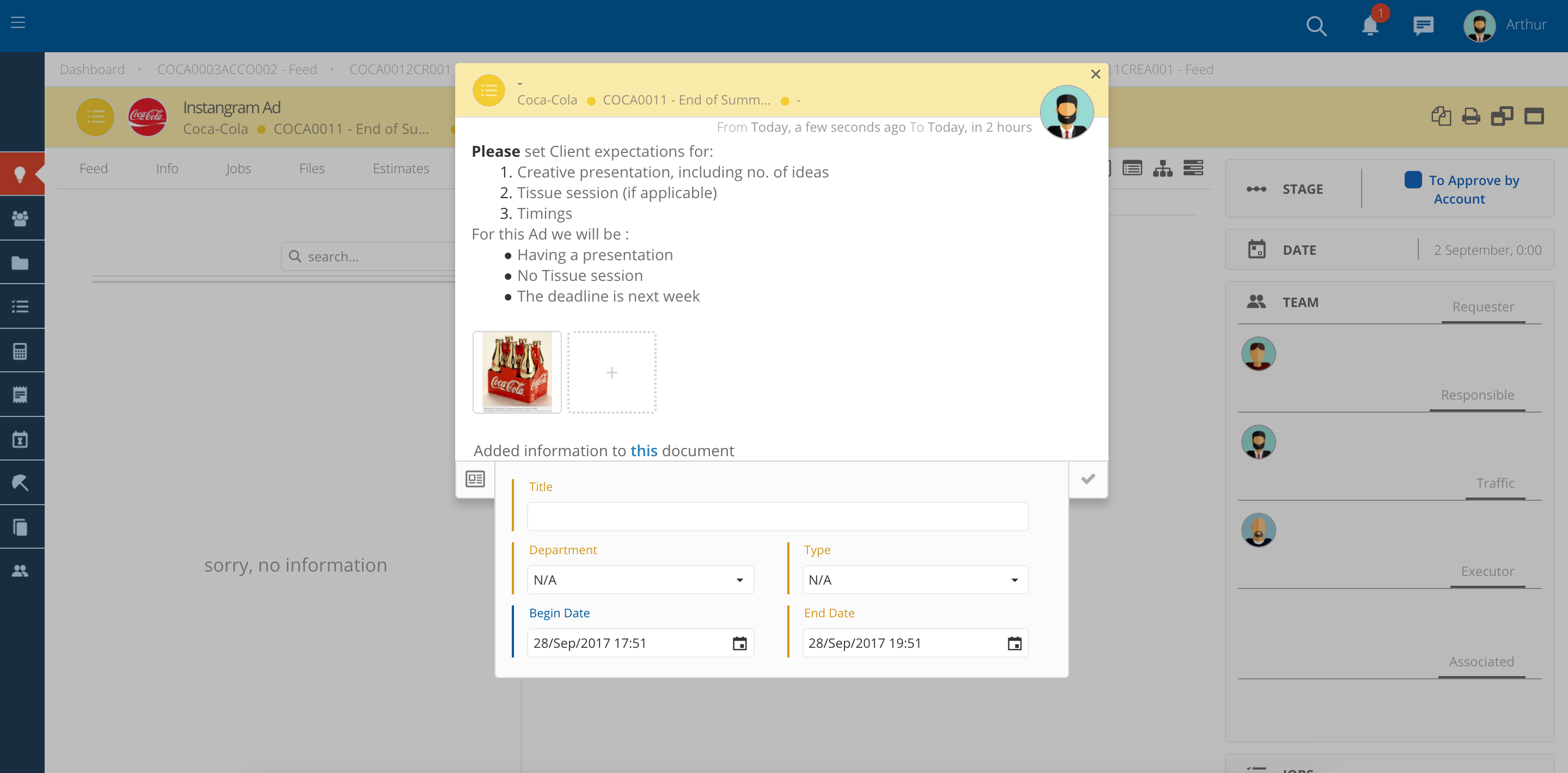
Mover el estado de la Actividad
- Una vez que haya creado la Actividad, necesitará continuar moviéndola hacia adelante cambiando el Estado de la Actividad.
- Para ello, simplemente haga clic en el símbolo
y seleccione una de las opciones disponibles.

Añadir personas al Equipo
- Si tiene acceso para cambiar el Equipo verá un símbolo de Añadir Asignación debajo de la sección de descripción.
- Añade o elimina personas a cada uno de los grupos haciendo clic en el lápiz.
- Aparecerá un desplegable con una lista de usuarios
- Seleccione los usuarios que desee y pulse sobre el check para añadirlos al Equipo.
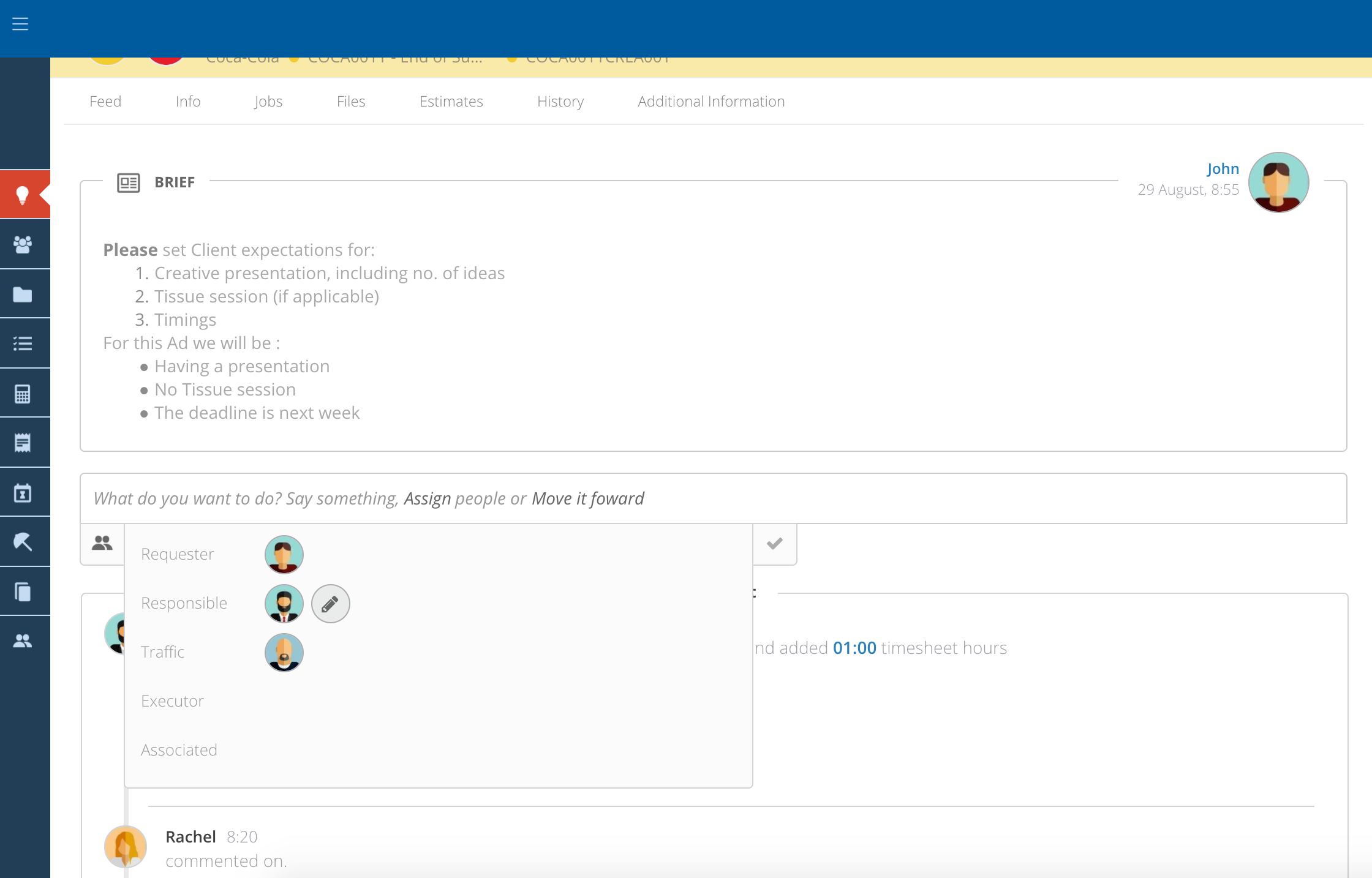
Añadir un nuevo archivo a la Actividad
- Para añadir un nuevo archivo a la Actividad sólo tiene que hacer clic en el
símbolo y enviar el mensaje.
- El archivo aparecerá automáticamente en el feed de Actividad, donde podrás descargarlo fácilmente.
- También puedes consultar todos los archivos relacionados con la Actividad en la pestaña "Archivos".
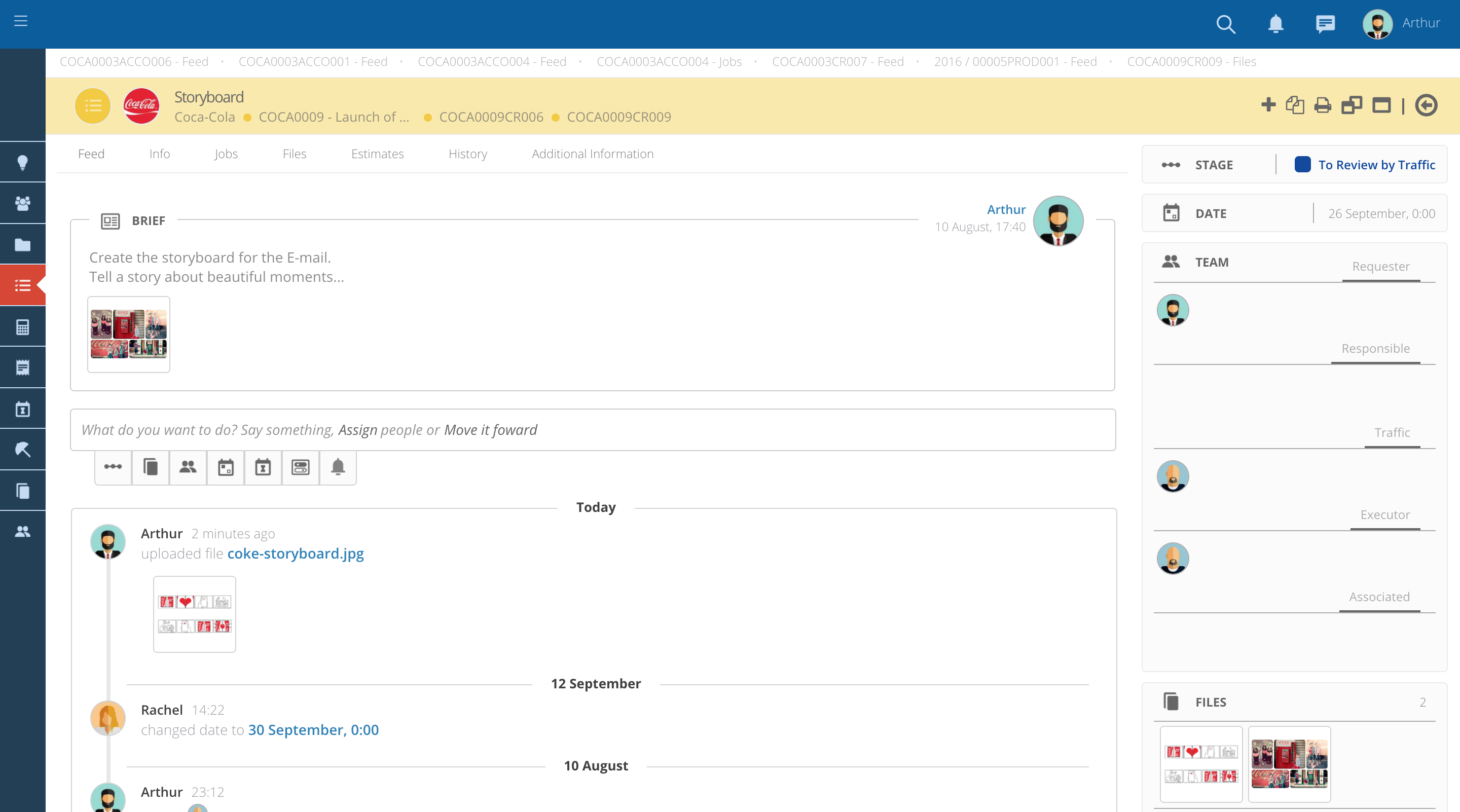
info
Para notificar a alguien de tu equipo sobre un nuevo post o tema relacionado con la Actividad, siempre puedes utilizar la opción "Notificaciones".
Notificar a la gente
- Para ello pulse sobre el símbolo
y seleccione los usuarios a los que desea notificar.
- El usuario será etiquetado en este comentario y se le enviará una notificación.
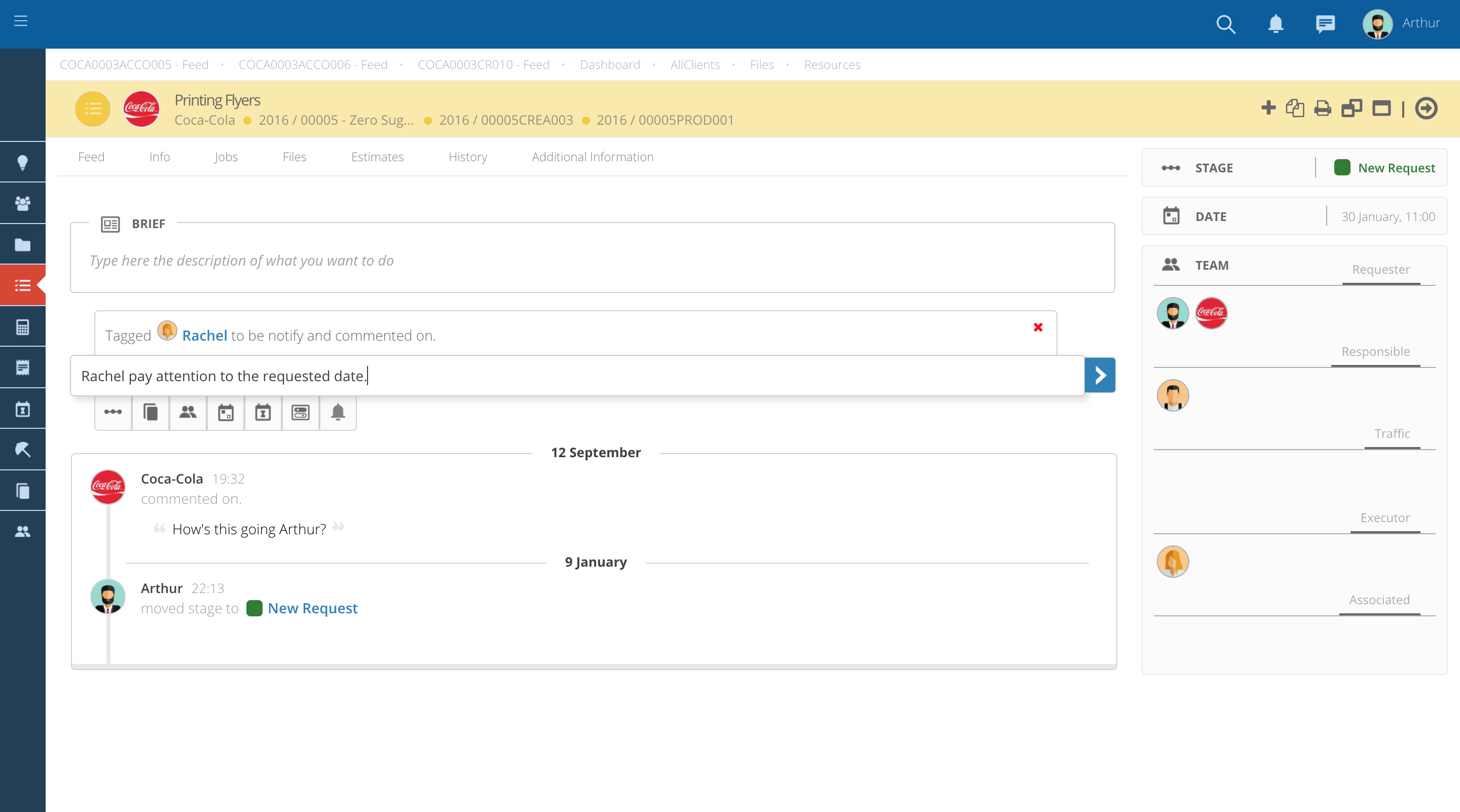
Pestaña de los documentos
En la parte superior de la página, encontrará varias pestañas con información sobre esta actividad
- Feed - Actividad y comentarios relacionados con la actividad.
- Archivos - Todos los archivos subidos a esta actividad aparecerán en esta pestaña.
- Historial - Seguimiento de los cambios de estado. Puede ver, por ejemplo, quién creó la actividad y en qué momento.
- Otros - También puede encontrar otras pestañas, dependiendo de los módulos del sistema a los que tenga acceso.